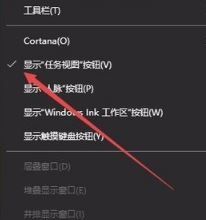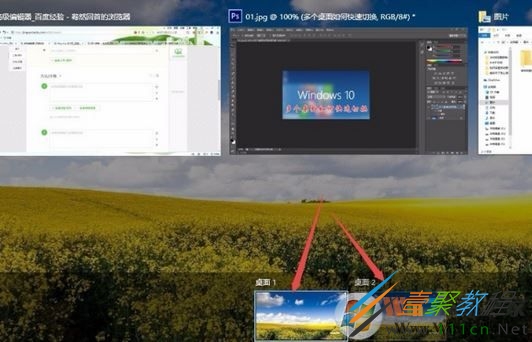最新下载
热门教程
- 1
- 2
- 3
- 4
- 5
- 6
- 7
- 8
- 9
- 10
win10如何新建桌面 win10新建桌面方法
时间:2022-06-30 22:20:45 编辑:袖梨 来源:一聚教程网
win10如何新建桌面?具体应该怎么操作呢?本篇文章小编给大家分享一下win10新建桌面方法,对此感兴趣的小伙伴们可以来看看。
在win10系统中我们可以新建多个桌面,然后将不同的程序窗口放置到不同的桌面窗口中使用,非常的有趣,桌面1就放聊天窗口吧,新建一个桌面,在这个桌面打开办公的word、excel表格进行工作吧,在新建一个桌面,打开音乐播放软件来播放收听音乐吧~新建桌面的好处就是任务栏在平铺的状态下不会那么挤哦!
win10新建桌面的方法
在Windows10桌面,右键点击任务栏的空白位置,在弹出菜单中点击“显示任务视图按钮”一项,如图:
在Windows10任务栏左侧就有一个“任务视图”按钮,如图:
此时,我们用鼠标点一下任务视图按钮,就可以方便的打开多桌面界面了,在这里可以选择使用不同的桌面,如图:
如果桌面不够用了,可以再建立一个桌面,只需要在多桌面界面点击右下角的“新建桌面”按钮即可不需要的话按下win+tab,点击 X 关闭即可
相关文章
- 163免费邮箱登录入口官网直达-163免费邮箱企业邮箱快速入口 12-14
- 樱花动漫官网安全入口-纯净无广告极速跳转-樱花动漫官方正版入口链接 12-14
- 免费漫画APP免登录入口 官方正版免费畅读 12-14
- 秘塔网页版入口在哪-秘塔官网网页版登录入口 12-14
- 126企业邮箱登录入口-126免费邮箱官方登录入口 12-14
- 蛙漫漫画在线免费登录-漫画阅读下载入口 12-14